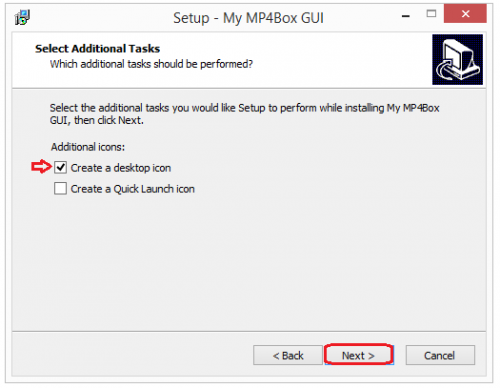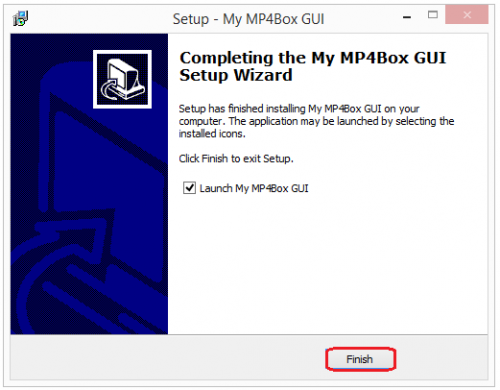Tutorial particionar vídeo
Instalação do programa Particionar Vídeo
Passo 1: Finalizado o processo de download do arquivo.
Siga até a pasta do computado onde os downloads são salvos.
Menu Inicial → Meu computador → Pasta Downloads
Com a seta do mouse no arquivo, pressione o botão Direto do mouse e selecione a opção que permite extrair o arquivo.
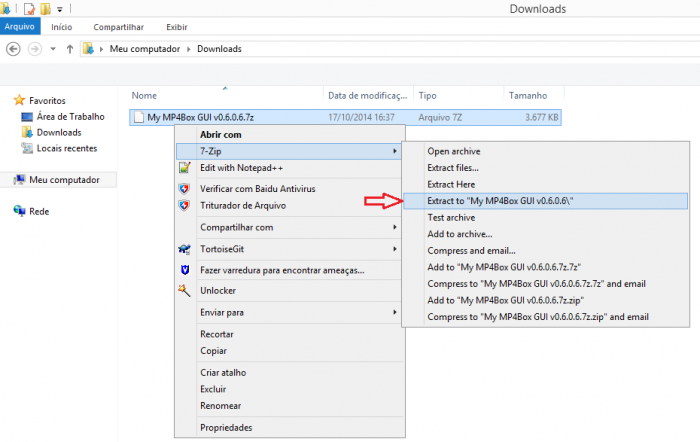
Atenção*: Para iniciar o processo de instalação, antes o arquivo deverá ser salvo na maquina.
Para o download do arquivo siga os passos do tópico anterior "Como realizar o Download do programa que permite Particionar Vídeo".
Passo 2: Ao extrair o arquivo, é criado uma nova pasta com o arquivo de instalação.
Entre na pasta e selecione o arquivo que permite iniciar o processo de instalação.
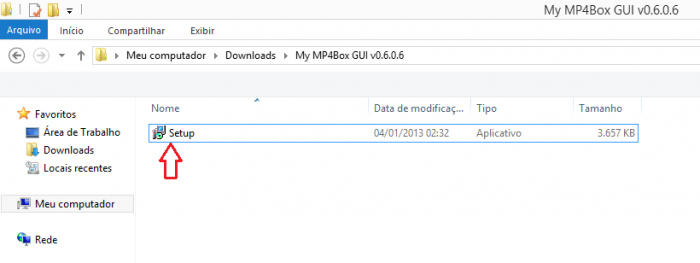
O processo de instalação é iniciado, acione o botão "Next" para continuar.
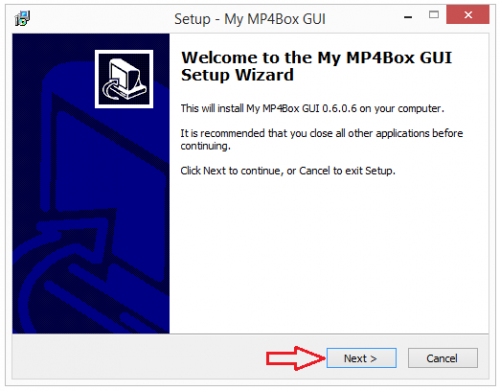
Passo 5: Na tela apresentada selecione a opção "I accept the agreement" confirmando que aceita o contrato de instalação, e acione o botão "Next" para continuar.
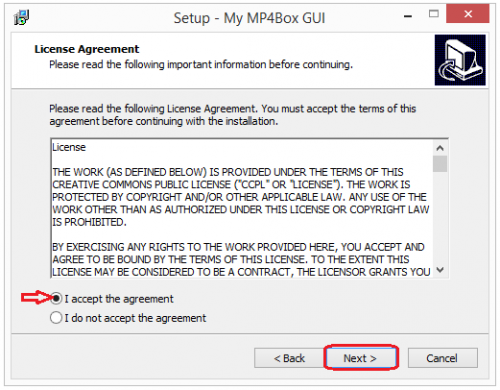
Passo 6: Na tela apresentada leia as instruções e acione o botão "Next" para continuar.
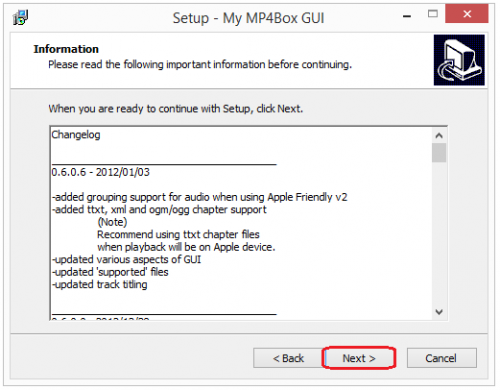
Passo 7: Na tela é apresentada a pasta em que o arquivo será salvo, caso deseja a alterar a pasta acione o botão "Browse".
Se deseja continuar com a instalação acione o botão "Next".
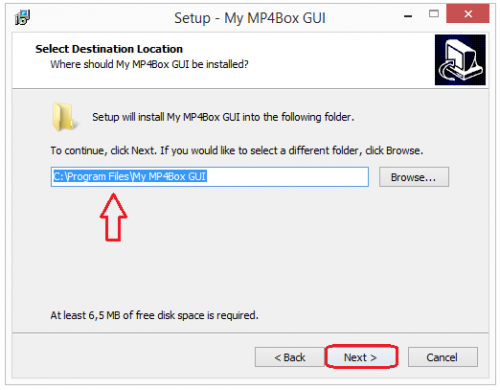
Passo 8: Na tela é apresentada a pasta em que será criado os atalhos do programa, caso deseja a alterar a pasta acione o botão "Browse".
Se deseja continuar com a instalação acione o botão "Next".
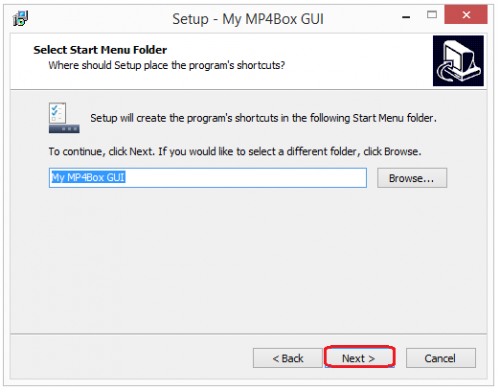
Passo 9: Na tela é apresentada as opções de onde deseja criar o icone de atalho para acesso ao sistema.
- Se deseja criar o ícone na Área de trabalho, selecione a opção "Create a desktop icon", e acione o botão "Next" para continuar com a instalação.
- Se deseja criar o ícone no menu iniciar, selecione a opçao "Create a Quick Launch icon", e acione o botão "Next" para continuar com a instalação.
Passo 10: Pronto para iniciar a instalação acione o botão "Next" para continuar com a instalação.
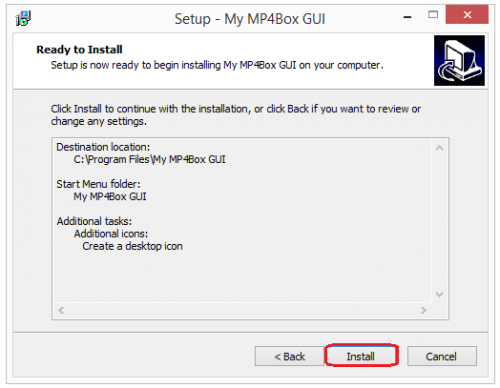
- Processo de instalação finalizado com sucesso, para finalizar acione o botão "Finish".